您可以在 NAS 上建立共用資料夾 (也稱為「共用」),以便在整個網路上與不同的使用者及群組共用。請遵循此程序以建立共用:
- 按一下 Windows 畫面左下角的 Server Manager (伺服器管理員) 圖示 (
 )。
)。 - 選取 File and Storage Services (檔案和儲存服務),然後選取 Shares (共用)。
- 在右側的空白區域按一下滑鼠右鍵,然後選取 New Share (新增共用).
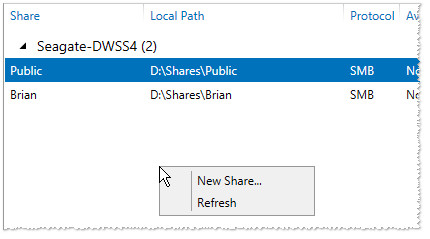
畫面上隨即啟動 New Share Wizard (新增共用精靈)。 - 對於基本設定,請選取 SMB Share - Quick (SMB 共用 - 快速),然後選取 Next (下一步)。
附註:NFS Shares (NFS 共用) 一般用於 Linux/Unix 作業系統,而且它們一律為公用。 - 在頂端清單中選擇您的 NAS,然後選擇您要建立「共用」的磁碟區。
- 選取 Next (下一步)。
- 輸入共用名稱和說明。一般來說,請讓 local path (本機路徑) 和 remote path (遠端路徑) 欄位保留空白,因為欄位內容會根據名稱變更。
選取 Next (下一步)。
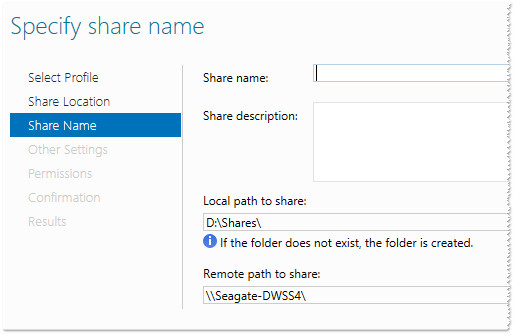
- 選擇共用選項,然後選取 Next (下一步)。
附註:加密選項會大幅影響檔案傳輸到共用與回傳的效能。 - 在這裡顯示的預設權限為「共用」層次 (SMB) 和「資料夾」層次 (NTFS).
- 由最嚴格的權限勝出。
- 最簡單的方式是配置 NTFS 或共用,而非同時配置兩者。
- 若要調整權限,請選取 Customize permissions (自訂權限)。若要新增 NTFS 權限,請選取 Add (新增)。
您也可以從這裡移除預設權限或之前設定的權限。 - 選擇 Select a principal (選取一個主體)。
- 輸入使用者或群組以設定 Permissions (權限),然後選取 Check Names (檢查名稱)。
- 如果您想要新增一個以上,可以使用分號來分隔名稱。
- 完成時,選取 OK (確定)。
- 選擇權限類型。
- 選擇要套用何種權限 (預設為資料夾、子資料夾及檔案)
- 選擇基本權限。
- 若要同時設定共用權限,請選取 Share (共用)標籤。
依預設,所有使用者都具有讀取權。您可以在此進行變更。 - 在 Share (共用) 標籤下,選取您要編輯的使用者。
- 按一下 Edit (編輯)。
- 為選取的使用者選擇權限。
- 按一下 OK (確定)。
- 設定好所有權限後,按一下 Advanced Security Settings (進階安全設定) 畫面中的 OK (確定)。
- 完成所有權限後,請在 New Share Wizard (新增共用精靈) 中選取 Next (下一步)。
- 在確認畫面中,按一下 Create (建立)。
- 按一下 Close (關閉)。
- 您的共用現已建立且隨時可供使用。





